Ruční připojení k relaci
Kromě otevření odkazu v prohlížeči pro připojení k relaci spolupráce se můžete ručně připojit vložením odkazu do již spuštěného nástroje. To může být užitečné, pokud chcete použít jiný nástroj, než obvykle děláte, nebo pokud máte potíže se získáním odkazů pozvaných k práci z nějakého důvodu.
Přesné pokyny se liší mezi sadou Visual Studio a editorem Visual Studio Code, takže si vyberte nástroj, který chcete použít pro další informace.
Připojení z editoru Visual Studio Code
1. Přihlaste se
Poznámka: Pokud se chcete připojit k relaci spolupráce jako host jen pro čtení, můžete přeskočit přihlášení. Budete mít přístup k prohlížení a procházení kódu, který je sdílený, ale nebude možné provádět úpravy.

Abyste mohli spolupracovat, budete se muset přihlásit ke službě Visual Studio Live Share, aby všichni vědí, kdo jste. Klikněte na položku stavového řádku Live Share nebo stiskněte kombinaci kláves Ctrl+Shift+P / Cmd+Shift+P a vyberte příkaz Live Share: Sign In With Browser(Přihlásit se v prohlížeči).
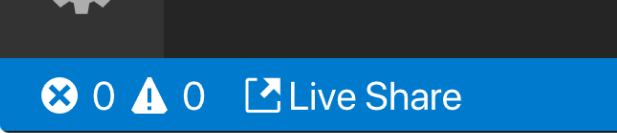
Prohlížeč se spustí, když se zobrazí oznámení s výzvou k přihlášení. Dokončete proces přihlášení v prohlížeči a po dokončení jednoduše zavřete prohlížeč.
Pokud narazíte na problémy s tím, že VS Code nezabíráte úspěšné přihlášení, klikněte na odkaz "Máte potíže" na obrazovce s úspěchem v prohlížeči a postupujte podle pokynů. Další tipy najdete v řešení potíží .
2. Použijte příkaz join
Otevřete zobrazení Live Share na panelu aktivit VS Code a vyberte relaci připojení ke spolupráci... nebo položku.
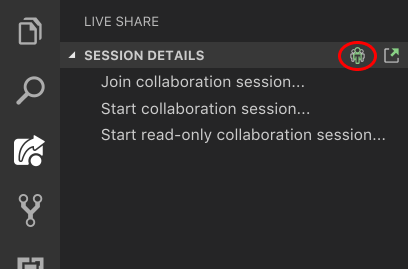
Poznámka: Pokud se připojujete jako host jen pro čtení, zobrazí se výzva k zadání zobrazovaného jména, které účastníkům pomůže identifikovat vás v relaci.
3. Vložte odkaz pro pozvání.
Vložte adresu URL pozvánky, kterou jste odeslali, a potvrďte ji stisknutím klávesy Enter.
A je to! Teď byste měli být připojení k relaci spolupráce.
Připojení ze sady Visual Studio
1. Přihlaste se
Po instalaci spusťte Visual Studio a přihlaste se, pokud jste to ještě neučinili. Pokud potřebujete použít jiné přihlášení pro Visual Studio než váš osobní účet, přejděte do části Možnosti nástrojů > > Live Share > Uživatelský účet.
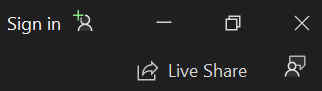
Pořád máte potíže? Viz řešení potíží.
2. Použijte příkaz join
Jednoduše přejděte do relace spolupráce připojení k souborům>.
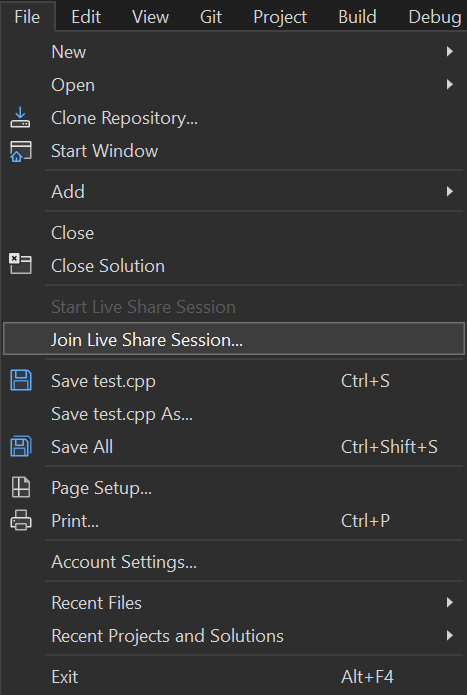
3. Vložte odkaz pro pozvání.
Vložte adresu URL pozvánky, kterou jste odeslali, a potvrďte ji stisknutím klávesy Enter.
A je to! Teď byste měli být připojení k relaci spolupráce.
Viz také
Rychlé starty
Postupy
- Instalace a přihlášení ke službě Live Share v editoru Visual Studio Code
- Instalace a přihlášení k Live Share v sadě Visual Studio
- Postupy: Poskytnutí zpětné vazby
Reference
- Požadavky na připojení pro Live Share
- Funkce zabezpečení Live Share
- Podrobnosti o instalaci systému Linux
- Podpora jazyků a platforem
- Podpora rozšíření
Máte potíže? Podívejte se na článek o odstraňování potíží nebo nám pošlete svůj názor.